Windows 10 - novi operativni sustav, u kojem postoje neke značajke koje nedostaju u prethodnim verzijama operacijskog sustava. Jedna od ovih inovacija je brzo pokretanje sustava Windows 10.
Ako je ovaj način postavljen na vašem računalu, nakon isključivanja računala, sustav zatvara sve otvorene aplikacije i izlazi iz računa svih korisnika.

U ovom ćemo članku objasniti kako omogućiti ili onemogućiti brzo pokretanje OS-a.
U načelu, u ovom trenutku stanje sustava može se usporediti s početnim pokretanjem, kada je već pokrenut, ali nijedna aplikacija ne pokreće niti jedan korisnik.
Međutim, sama kernel Windows 10 učitava se, odnosno, sesija sustava nastavlja raditi. OS upozorava upravljački program o prijelazu na novi "sleep" način, tek nakon što je računalo isključeno.
Kada sljedeći put pritisnete gumb za napajanje kako biste pokrenuli operacijski sustav, sustav će biti puno jednostavniji za izvršavanje takve naredbe.
Neće morati učitati kernel, vozač, bit će dovoljno za slanje RAM-a naredbu za učitavanje slike sustava što ukazuje na pokretanje operacijskog sustava Windows 10.
Zbog toga možete omogućiti i onemogućiti računalo s instaliranim sustavom Windows 10, uz ovaj način rada, gotovo odmah.
Omogućite ili onemogućite ubrzani OS pokretanja
Nakon što je shvatio koliko je važno brzo pokretanje, mnogi ljudi pokušavaju učiniti sve što je prije moguće kako bi mogli aktivirati brzo pokretanje sustava Windows 10, samo ne znaju kako ga uključiti ili isključiti.
Zbog toga je važno ne samo shvatiti kako omogućiti brzo pokretanje sustava Windows 10, već i saznati koliko je važno za vas, za korisnika.

Način rada brzog pokretanja ubrzava proces podizanja operativnog sustava
Razlozi za odspajanje
Prema promatranjima sa strane, sigurno je reći da većina korisnika aktivno traži informacije o tome kako onemogućiti brzo pokretanje u sustavu Windows 10 od toga kako ga uključiti.
To ne iznenađuje jer brzo učitavanje prati i neke značajne nedostatke koje mnogi traže da se riješe.
Prije svega, trenutačno učitavanje ne dopušta potpuno isključivanje računala. Može ometati enkripciju snimki diska.
Odvojeni uređaji, nažalost, ne podržavaju način mirovanja pa će kasnije učitavanje operacijskog sustava biti popraćeno ozbiljnim problemima.
Također, onemogućavanje brzog dizanja sustava Windows 10 važno je za one korisnike koji imaju dva tvrdog diska s različitim operativnim sustavima instaliranim na računalu.Trčanje u takvom ubrzanom načinu rada jednostavno zaključava tvrdi disk, tako da dizanje s drugog operativnog sustava neće raditi.
I konačno, neke verzije BIOS-a ne podržavaju ubrzano dizanje, pa ako ga želite ući, to neće raditi za vas. Naravno, možete koristiti malo trik, nemojte isključivati računalo i uzrokovati ponovno pokretanje.
Ponovno pokretanje sustava OS zanemaruje ubrzani način pokretanja, tako da počinje na standardni način.
Sada kada shvatite koji se problemi mogu pojaviti u vezi s uključenim ubrzanim opterećenjem, samo vi možete sami odlučiti trebate li to ili ne. Ako ga ne trebate, naučite algoritam akcija, što ukazuje na to kako ukloniti brzo pokretanje sustava Windows 10.
Akcijski algoritam
Prvo pritisnite dva tipka istodobno: prvi ključ s prečacem sustava Windows, a drugi s slovom X.
Na ekranu će se pojaviti kontekstni izbornik koji će navesti važne parametre. Odaberete liniju "Upravljanje napajanjem", kliknite na njega.
Sada ćete vidjeti prozor s različitim funkcijama i mogućnostima vezanim za napajanje.Na lijevoj strani bit će stavka "Akcije gumba za napajanje", pomaknite miš iznad nje i kliknite na nju.
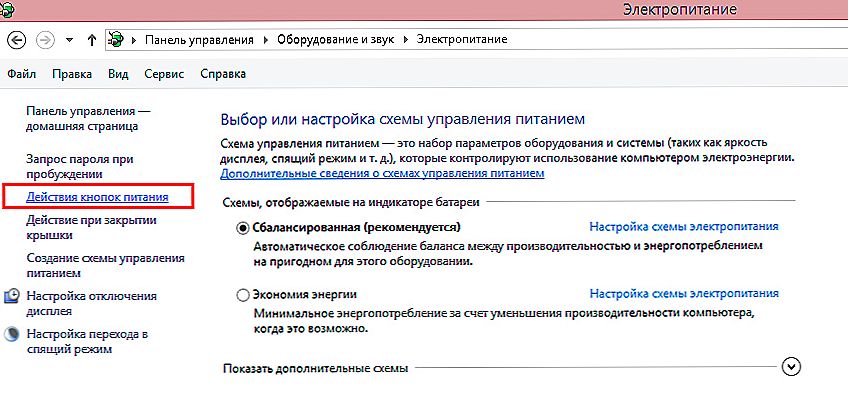
Odaberite "Power Button Action" i idite na sljedeći zaslon.
Otvorit će se sljedeća stranica, u kojoj će izraz "Promjena parametara koji nisu dostupni sada" biti vidljivi na samom vrhu. Kliknite na njega da biste prikazali odjeljak "Dovršavanje opcija".
Među tim opcijama na prvom mjestu bit će linija "Omogući brzo pokretanje". U blizini će biti primamljiva riječ "preporučeno", koju neiskusni korisnici slijepo vode.
Obratite pažnju na obližnji okvir. Ako u njemu postoji oznaka, možete biti sigurni da je ubrzano pokretanje operacijskog sustava aktivirano, u odsutnosti - naprotiv. Ako želite isključiti ovaj način, poništite potvrdni okvir.
Usput, možete omogućiti ili onemogućiti ubrzano učitavanje OS-a u registru. Iskoristite ovaj jednostavan način.
Idite na uređivač registra, potražite ogranak tamo, pregledavajući jednu po jednu dok ne pronađete [HKEY LOCAL MACHINE \ SYSTEM \ CurrentControlSet \ Kontrola \ Upravitelj sesije \ Snaga].
Vaš je cilj otkriti takav unos registra "HiberbootEnabled", protiv kojeg je njegova vrijednost izravno izložena, koja izgleda ovako: dword: 00000001.
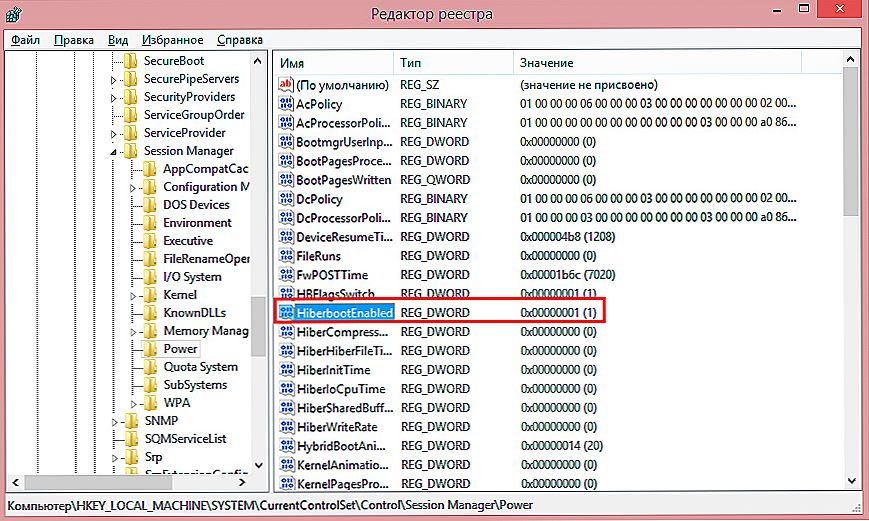
Zamijenite jedinicu s nula da biste onemogućili
Obratite pozornost na zadnju znamenku pronađenog parametra. Instalirana jedinica označava aktivaciju ubrzanog opterećenja. Ako se želite riješiti, umjesto jednog, postavite nulu. Ovaj postupak prekida veze je dovršen.
U slučajevima kada ga zaista želite uključiti, trebali biste činiti istu stvar, samo s točno suprotno.
Možda se dogodi da u "Parametri isključivanja" ne nalazite liniju koja vam omogućuje aktiviranje trenutnog pokretanja.
To znači da je hibernacija onemogućena na računalu. Povežite ga i iskoristite sve druge pogodnosti. To će vam pomoći u naredbenom retku u kojem pišete powercfg / h i pričekajte da naredba završi.
Dakle, proces omogućavanja i onemogućavanja trenutnog učitavanja operacijskog sustava moguć je čak i za novajlijeg korisnika koji je doživljavao tu potrebu, te je u skladu s tim prethodno bio naoružan potrebnim znanjem nakon proučavanja algoritma akcija.












